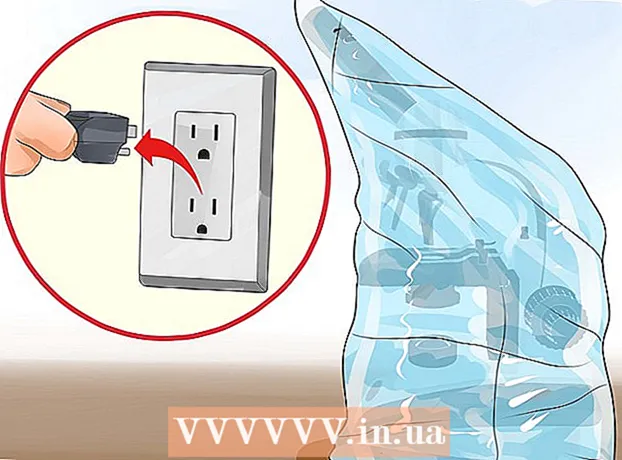작가:
William Ramirez
창조 날짜:
21 구월 2021
업데이트 날짜:
1 칠월 2024

콘텐츠
비행기 모드(비행기 모드)에서는 Android 모바일 장치로의 모바일 신호 전송이 차단되어 비행 중에 휴대전화를 사용할 수 있습니다. 비행기 모드는 조용하고 전화를 받지 않으려는 경우와 배터리 전원을 절약하려는 경우에도 유용할 수 있습니다. 비행기 모드를 활성화한 후 Wi-Fi 및 Bluetooth 신호를 다시 켤 수 있습니다.
단계
방법 1/3: 종료 메뉴 사용
대부분의 Android 휴대전화에서 작동합니다.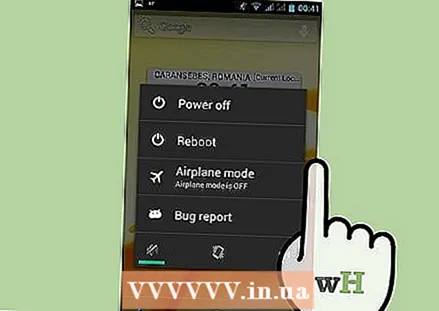 1 종료 버튼을 길게 누릅니다. 몇 초 후에 종료 메뉴가 나타납니다.
1 종료 버튼을 길게 누릅니다. 몇 초 후에 종료 메뉴가 나타납니다. 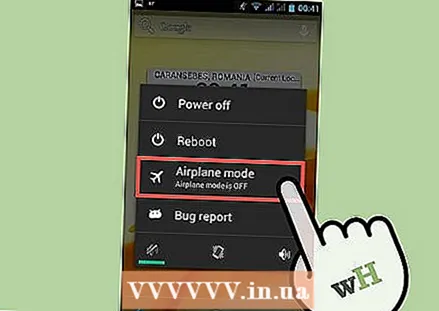 2 "비행기" 또는 "비행기" 선택 일부 장치에서는 "비행기" 대신 비행기 사진만 표시됩니다.
2 "비행기" 또는 "비행기" 선택 일부 장치에서는 "비행기" 대신 비행기 사진만 표시됩니다.- 종료 메뉴에 비행기 모드로 이동하는 옵션이 없으면 다음 섹션을 참조하세요.
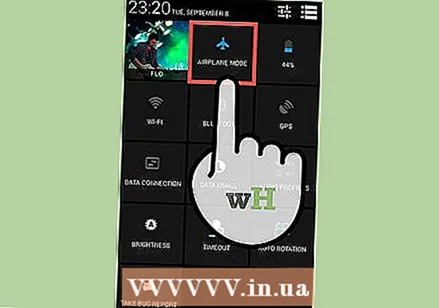 3 비행기 모드가 켜져 있는지 확인하십시오. 비행기 모드가 켜져 있음을 의미하는 모바일 신호 표시기 대신 비행기 아이콘이 표시됩니다.비행기 모드를 켠 후 Wi-Fi 및 Bluetooth를 켜는 방법을 알아보려면 여기를 클릭하십시오.
3 비행기 모드가 켜져 있는지 확인하십시오. 비행기 모드가 켜져 있음을 의미하는 모바일 신호 표시기 대신 비행기 아이콘이 표시됩니다.비행기 모드를 켠 후 Wi-Fi 및 Bluetooth를 켜는 방법을 알아보려면 여기를 클릭하십시오.
방법 2/3: 설정 메뉴 사용
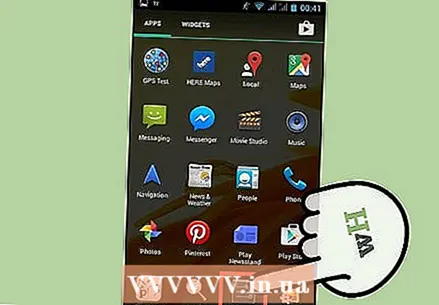 1 모바일 장치에서 "설정"을 엽니다. 홈 화면이나 앱 서랍에서 "설정" 아이콘을 찾을 수 있습니다. 일부 장치의 경우 알림 패널에 설정 바로 가기가 있습니다.
1 모바일 장치에서 "설정"을 엽니다. 홈 화면이나 앱 서랍에서 "설정" 아이콘을 찾을 수 있습니다. 일부 장치의 경우 알림 패널에 설정 바로 가기가 있습니다. 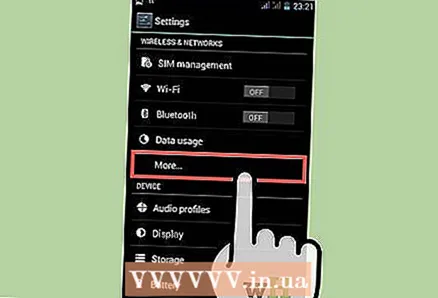 2 "추가" 또는 "추가 네트워크"를 클릭합니다. 설정 메뉴의 처음 몇 가지 옵션 아래에 있습니다.
2 "추가" 또는 "추가 네트워크"를 클릭합니다. 설정 메뉴의 처음 몇 가지 옵션 아래에 있습니다. - 필요하지 않을 수도 있습니다. 일부 휴대폰에서는 기본 설정 메뉴에 비행기(또는 비행기) 모드가 표시됩니다.
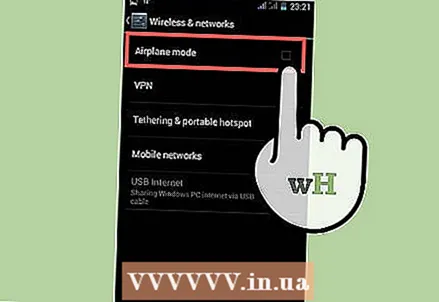 3 "비행기" 또는 "비행기" 확인란을 선택합니다. 이렇게 하면 모바일 장치가 비행기 모드로 전환됩니다.
3 "비행기" 또는 "비행기" 확인란을 선택합니다. 이렇게 하면 모바일 장치가 비행기 모드로 전환됩니다. 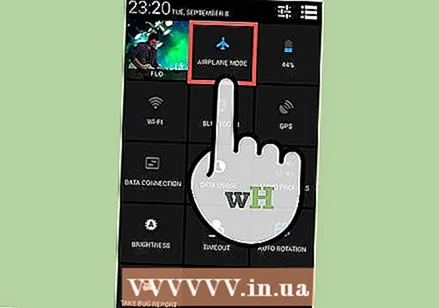 4 비행기 모드가 켜져 있는지 확인하십시오. 모바일 신호 표시기 대신 비행기 아이콘이 표시됩니다. 이것은 비행기 모드가 켜져 있음을 의미합니다.
4 비행기 모드가 켜져 있는지 확인하십시오. 모바일 신호 표시기 대신 비행기 아이콘이 표시됩니다. 이것은 비행기 모드가 켜져 있음을 의미합니다. - 비행기 모드를 켠 후 Wi-Fi 및 Bluetooth를 켜는 방법을 알아보려면 계속 읽으십시오.
방법 3/3: Wi-Fi 또는 Bluetooth 켜기
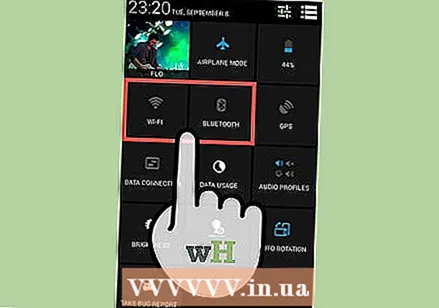 1 Wi-Fi 또는 Bluetooth를 언제 다시 켤 수 있는지 알아보세요. 2013년 민간항공청은 비행 중 모바일 네트워크에서 분리된 스마트폰을 사용할 수 있다고 발표했습니다. 휴대전화가 비행기 모드에 있으면 언제든지 Wi-Fi 또는 블루투스를 켤 수 있습니다. 대부분의 항공편은 3,000미터 미만에서 Wi-Fi를 사용할 수 없습니다.
1 Wi-Fi 또는 Bluetooth를 언제 다시 켤 수 있는지 알아보세요. 2013년 민간항공청은 비행 중 모바일 네트워크에서 분리된 스마트폰을 사용할 수 있다고 발표했습니다. 휴대전화가 비행기 모드에 있으면 언제든지 Wi-Fi 또는 블루투스를 켤 수 있습니다. 대부분의 항공편은 3,000미터 미만에서 Wi-Fi를 사용할 수 없습니다. 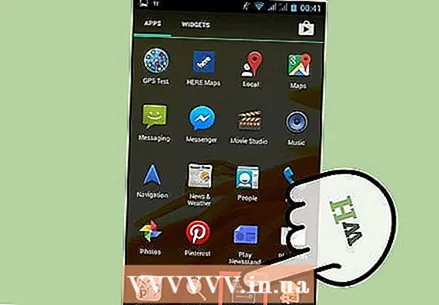 2 기기에서 "설정" 메뉴를 엽니다. 설정 아이콘은 홈 화면이나 앱 서랍에서 찾을 수 있으며, 일부 기기의 경우 알림 표시줄에 설정 바로가기가 있습니다.
2 기기에서 "설정" 메뉴를 엽니다. 설정 아이콘은 홈 화면이나 앱 서랍에서 찾을 수 있으며, 일부 기기의 경우 알림 표시줄에 설정 바로가기가 있습니다. 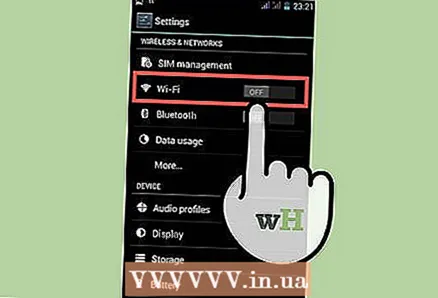 3 Wi-Fi를 켭니다. 기기를 비행기 모드로 전환하면 Wi-Fi가 자동으로 꺼지지만 언제든지 다시 켤 수 있습니다. 이 경우 전화는 모바일 네트워크에서 연결이 끊긴 상태로 유지됩니다.
3 Wi-Fi를 켭니다. 기기를 비행기 모드로 전환하면 Wi-Fi가 자동으로 꺼지지만 언제든지 다시 켤 수 있습니다. 이 경우 전화는 모바일 네트워크에서 연결이 끊긴 상태로 유지됩니다. 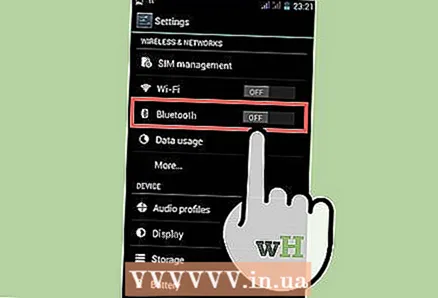 4 블루투스를 켭니다. Wi-Fi와 마찬가지로 비행기 모드로 전환하면 Bluetooth가 꺼집니다. 설정 메뉴를 통해 다시 켤 수 있습니다.
4 블루투스를 켭니다. Wi-Fi와 마찬가지로 비행기 모드로 전환하면 Bluetooth가 꺼집니다. 설정 메뉴를 통해 다시 켤 수 있습니다.